Як експортувати нотатки в Apple Notes як PDF на будь-якому пристрої

Дізнайтеся, як експортувати нотатки в Apple Notes як PDF на будь-якому пристрої. Це просто та зручно.
Забути пароль може стати кошмаром для будь-якого користувача Windows. Це може трапитися, якщо ви вперше налаштовуєте нову інсталяцію та випадково створили пароль, не подумавши над тим, що ви створюєте. Це може бути навіть пароль для облікового запису, яким ви рідко користуєтеся. У цій статті ми обговорюємо, як відновити пароль або скинути його в Windows 10 і раніших операційних системах Windows.
Відновлення втраченого пароля Windows
Підказки
Перше, з чого я б почав, перш ніж спробувати щось інвазивне, це функція підказки. Коли ви вперше створили обліковий запис і пароль, вам також було запропоновано створити підказку, яка може оживити вашу пам’ять і допомогти запам’ятати її. Якщо це не спрацює, переходьте до наступного кроку.
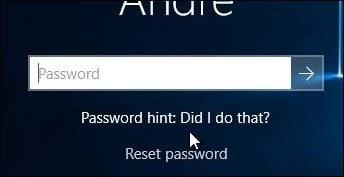
Увійдіть до іншого облікового запису адміністратора в системі та скиньте обліковий запис
Якщо у вас є більше одного облікового запису в системі (сподіваємося, що у вас є), увійдіть в інший обліковий запис і скиньте пароль для облікового запису користувача, який ви забули. Майте на увазі, що для цього потрібно знати пароль або знати когось із обліковим записом у системі з правами адміністратора.
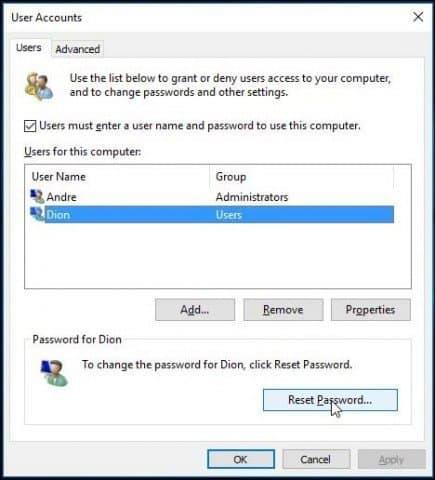
Скиньте обліковий запис Microsoft
Скидання пароля – це ідеальний варіант, але що робити, якщо на вашому комп’ютері немає іншого облікового запису з правами адміністратора? Якщо ви використовували обліковий запис Microsoft, спробуйте цей трюк. Вам знадобиться доступ до налаштувань облікового запису Microsoft. Отже, перше, що вам потрібно зробити, це перейти на сторінку https://account.live.com/password/reset .
Потім виберіть Я забув пароль і натисніть Далі .
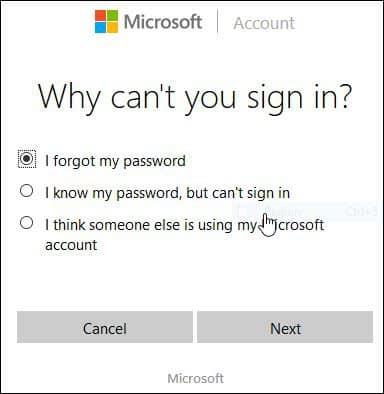
Введіть адресу електронної пошти, а потім введіть код captcha, який з’явиться.
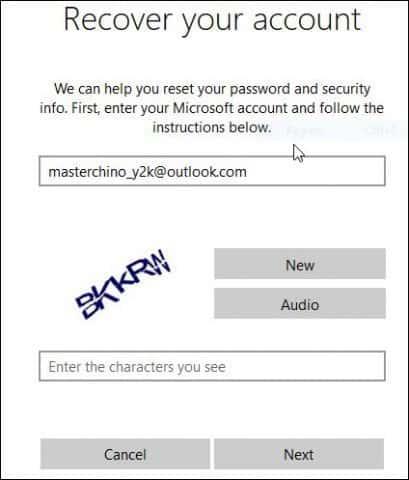
Виберіть потрібний спосіб доставки коду та натисніть «Надіслати код».
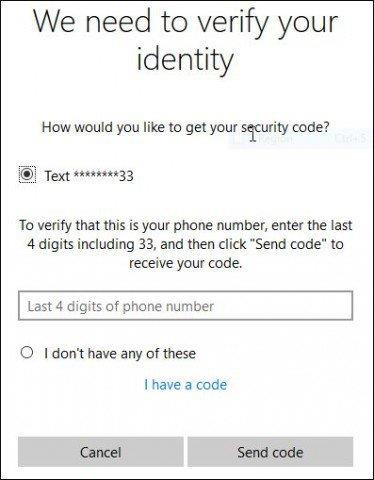
Коли код надійде, введіть його та натисніть «Далі», щоб відновити обліковий запис.
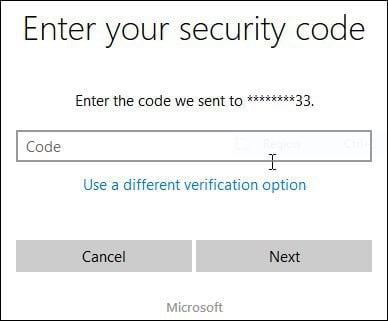
Що робити, якщо наведені вище параметри недоступні?
Що ж, вашим наступним найкращим варіантом буде виконати нестандартне встановлення Windows, створити новий обліковий запис і пароль, який ви можете запам’ятати. Відновіть особисті файли з папки Windows.old і перевстановіть програми та драйвери. Це клопітка робота, але це наступний найкращий варіант. Ось як це зробити:
Ви отримаєте таке попередження: вибраний вами розділ може містити файли з попередньої інсталяції Windows. Якщо це так, ці файли та папки буде переміщено до папки під назвою Windows.old. Ви матимете доступ до інформації в Windows.old, але не зможете використовувати попередню версію Windows. Натисніть OK і зачекайте, поки Windows встановиться.
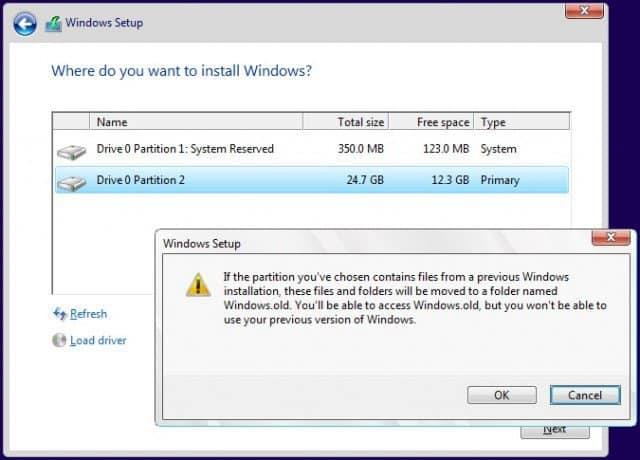
Після завершення налаштування ви можете переглянути кореневу папку системи та відновити особисті файли з папки Windows.old.
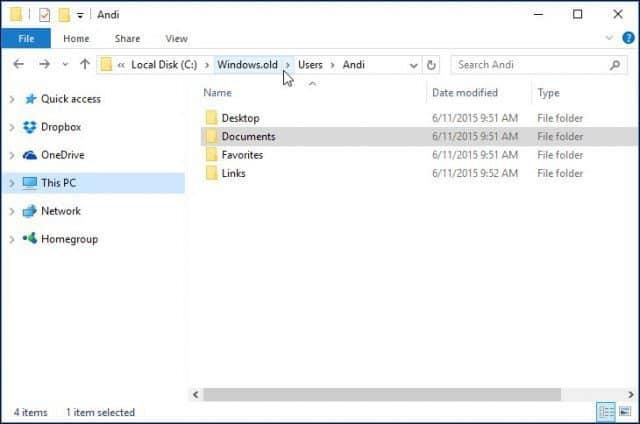
Готуючи цю статтю, я помітив, що старіші функції, такі як Створити диск для скидання пароля, більше не працюють у Windows 10 або Windows 8x. Якщо ви користуєтеся старішою версією Windows, наприклад Windows 7, і вам не потрібно відновлювати пароль, зараз саме час його створити.
Способи запобігання втраті пароля
Слід також зазначити, що для уникнення цієї ситуації необхідно створити парольну фразу, яку ви зможете запам’ятати для свого облікового запису Microsoft. Після цього ви зможете використовувати простий чотиризначний PIN-код замість пароля. Щоб дізнатися більше про це, прочитайте одну з наступних статей:
Крім того, ви можете налаштувати Windows на автоматичний вхід. З очевидних причин безпеки це не рекомендується, якщо ви користуєтеся своїм комп’ютером або перебуваєте в громадському місці. Але якщо ви живете один і знаєте, що ваша ситуація в безпеці, це також варіант. Щоб дізнатися більше про це, прочитайте один із наступних посібників.
Дізнайтеся, як експортувати нотатки в Apple Notes як PDF на будь-якому пристрої. Це просто та зручно.
Як виправити помилку показу екрана в Google Meet, що робити, якщо ви не ділитеся екраном у Google Meet? Не хвилюйтеся, у вас є багато способів виправити помилку, пов’язану з неможливістю поділитися екраном
Дізнайтеся, як легко налаштувати мобільну точку доступу на ПК з Windows 11, щоб підключати мобільні пристрої до Wi-Fi.
Дізнайтеся, як ефективно використовувати <strong>диспетчер облікових даних</strong> у Windows 11 для керування паролями та обліковими записами.
Якщо ви зіткнулися з помилкою 1726 через помилку віддаленого виклику процедури в команді DISM, спробуйте обійти її, щоб вирішити її та працювати з легкістю.
Дізнайтеся, як увімкнути просторовий звук у Windows 11 за допомогою нашого покрокового посібника. Активуйте 3D-аудіо з легкістю!
Отримання повідомлення про помилку друку у вашій системі Windows 10, тоді дотримуйтеся виправлень, наведених у статті, і налаштуйте свій принтер на правильний шлях…
Ви можете легко повернутися до своїх зустрічей, якщо запишете їх. Ось як записати та відтворити запис Microsoft Teams для наступної зустрічі.
Коли ви відкриваєте файл або клацаєте посилання, ваш пристрій Android вибирає програму за умовчанням, щоб відкрити його. Ви можете скинути стандартні програми на Android за допомогою цього посібника.
ВИПРАВЛЕНО: помилка сертифіката Entitlement.diagnostics.office.com



![[ВИПРАВЛЕНО] Помилка 1726: Помилка виклику віддаленої процедури в Windows 10/8.1/8 [ВИПРАВЛЕНО] Помилка 1726: Помилка виклику віддаленої процедури в Windows 10/8.1/8](https://img2.luckytemplates.com/resources1/images2/image-3227-0408150324569.png)
![Як увімкнути просторовий звук у Windows 11? [3 способи] Як увімкнути просторовий звук у Windows 11? [3 способи]](https://img2.luckytemplates.com/resources1/c42/image-171-1001202747603.png)
![[100% вирішено] Як виправити повідомлення «Помилка друку» у Windows 10? [100% вирішено] Як виправити повідомлення «Помилка друку» у Windows 10?](https://img2.luckytemplates.com/resources1/images2/image-9322-0408150406327.png)


